
콘텐츠
Adobe Photoshop은 사진 작가, 인쇄 디자이너, 웹 디자이너 및 기타 그래픽 아트 전문가가 사용하는 이미지 편집 소프트웨어입니다. 이 소프트웨어를 사용하면 몇 단계 만 거치면 사진을 만화 이미지로 바꿀 수 있습니다. Photoshop CS5 또는 CS5 Extended뿐만 아니라 원본 Photoshop CS를 사용할 수 있습니다. 이미지에서 가장자리가 많은 사진을 선택하십시오. 사람들의 사진이 가장 좋으며 희미한 선이있는 평면 풍경이 최악입니다.
지침
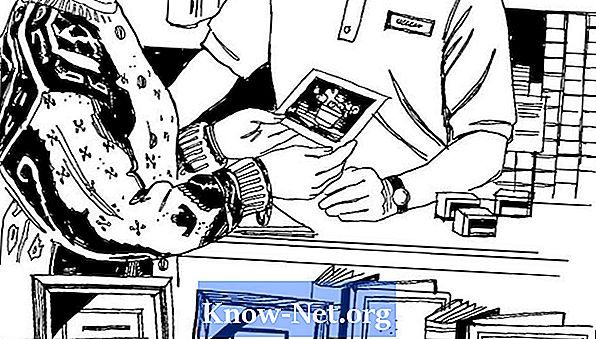
-
컴퓨터의 만화로 만들고 싶은 사진을 다운로드하십시오. 필요한 경우 포토샵을 열고 이미지를 RGB로 변환하십시오. '이미지'를 클릭하고 '모드'를 선택하십시오. 사진을 변환하려면 "RGB"를 선택하십시오.
-
"Filters"를 클릭하고 "Artistic"을 선택하고 "Postlined edges"를 선택하십시오. 이렇게하면 이미지를 만화로 변환하는 데 필요한 가장자리가 이미지에 표시됩니다.
-
보다 밝고 선명한 결과를 위해 사진의 밝기와 대비를 높입니다. 목표는 이미지를 더 생생하게 만들어 가장자리가 더 잘 드러나는 것입니다. "이미지"를 클릭하고 "조정"을 선택한 다음 "밝기 및 대비"를 선택하십시오. 밝기를 10, 명암을 30으로 올립니다.이 숫자를 원하는 효과로 조정하십시오.
-
"Filters"를 클릭하고 "Artistic"을 선택하고 "Edge trim"을 선택하여 최종 이미지를 만화 형식으로 만듭니다.
필요한 것
- Adobe Photoshop CS, CS5 또는 CS5 Extended.


